Fusion Applicationsアイデンティティ・ドメインへのOracle Cloud統合サービスのプロビジョニング
Fusion Applications拡張用に別のIAMドメインを作成する必要がないように、Oracle Integrationなどの新しいOracle Cloud InfrastructureサービスをFusion Applications Identity and Access Management (IAM)アイデンティティ・ドメインにプロビジョニングできます。
この項では、OCIサービスの新しいインスタンス(Oracle Integrationなど)を作成するためのOracle Universal Creditsがあることを前提としています。 この手順では、Fusion Applicationsアイデンティティ・ドメインを使用してOracle Integrationインスタンスを作成する方法について説明します。
- cloud.oracle.comに移動し、クラウド・アカウント名を入力して、「次へ」をクリックします。
- Oracle Cloud Infrastructure UIで、「アイデンティティ・ドメインでサインイン」フィールドからFusion Applicationsアイデンティティ・ドメインを選択し、「次」をクリックします。
Oracle Fusion Cloud Applicationsに関連付けられているFusion IAMドメインを識別する必要がある場合は、次のタスクを実行します:
- デフォルト・アイデンティティ・ドメインにサインインします。 管理者権限が必要です。
- 「ナビゲータ」メニュー > 「自分のアプリケーション」 > 「Fusionアプリケーション」をクリックします。
- 「概要」ページで、関連付けられたIAMアイデンティティ・ドメインを識別する環境を選択します。
- 「環境詳細」ページで、「統合」をクリックします。
- 「統合」セクションで、「関連付けられたアイデンティティ・ドメイン」に対するURLをクリックします。
- 「概要」ページで、ドメイン名を確認します。 「アイデンティティ・ドメインでサインイン」フィールドからこのドメイン名を選択します。
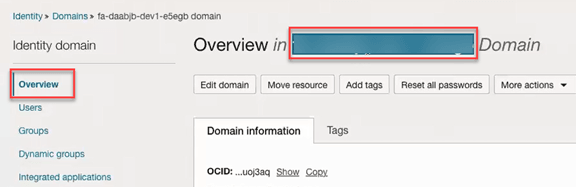
- ブラウザでOracleクラウド・アカウントURLを開きます。 ここで、テナント名はクラウド・アカウント名です。
- Oracle Cloud「アカウントのログイン」ページで、クラウド・アカウントのユーザー名およびクラウド・アカウントのアクティブ化中に構成したパスワードを入力し、「サインイン」をクリックします。
- 「ナビゲーション・メニュー」 > 「開発者サービス」をクリックします。
- 「開発者サービス」ページで、「アプリケーション統合」カテゴリの下にある「統合」をクリックします。
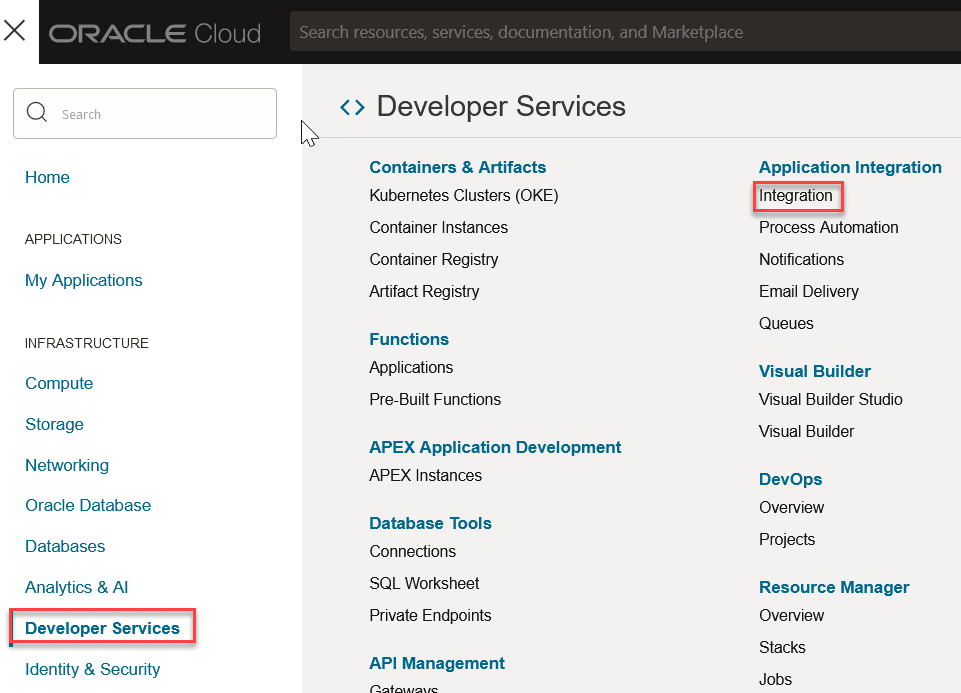
- 「コンパートメント」リストから、目的のコンパートメントを選択します。
- 「統合インスタンス」ページで、「インスタンスの作成」をクリックします。
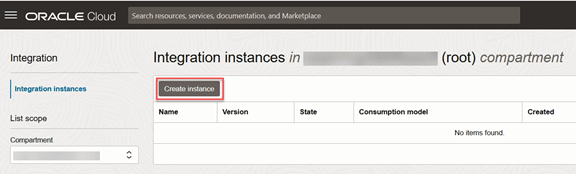
- 「インスタンスの作成」ダイアログ・ボックスで、次の値を入力します:
- 「名前」フィールドに、インスタンスの名前を入力します。
- エディションの選択: 標準またはエンタープライズ。
- シェイプの選択: 開発または生産。
- ライセンス・タイプの選択: 新しいOracle統合ライセンスのサブスクライブまたは既存のOracle Fusionミドルウェア・ライセンス(BYOL)。
- 「作成」をクリックします。
Fusion Applicationsアイデンティティ・ドメインの下に作成され、統合インスタンスの下に表示されるOracle Integrationインスタンスには、いくつかの主要な機能があります:
- すべてのFusion Applicationsユーザーが、この統合インスタンスに割り当てられるように自動的に使用可能になります。
- シングル・サインオン(SSO)は、Fusion ApplicationsおよびOracle Integrationsで有効になっています。
- OAuthを使用してFusion Applications APIをコールするようにOracle Integrationを構成できます。